Cara Memperbaiki Safari Tidak Membuka Situs pada iPhone [diselesaikan]
![Cara Memperbaiki Safari Tidak Membuka Situs pada iPhone [diselesaikan]](https://ilinuxgeek.com/storage/img/images/how-to-fix-safari-not-opening-sites-on-iphones-[solved].png)
- 4804
- 995
- Dominick Barton
Safari adalah browser default di semua iPhone, dikembangkan oleh Apple. Meskipun Safari dianggap sebagai browser terbaik untuk iPhone, itu juga dilengkapi dengan beberapa set masalah.
Hari -hari ini kami mendapatkan laporan dari banyak pengguna iPhone bahwa mereka tidak dapat membuka situs web apa pun di browser Safari di iPhone mereka. Setiap kali mereka mencoba membuka situs, tidak mungkin mengaksesnya di browser Safari.
Mungkin ada beberapa alasan di balik masalah ini dan mereka tercantum di bawah ini.
- Koneksi internet yang buruk di iPhone Anda
- Pengaturan DNS yang salah
- Data situs web yang rusak di safari.
- Pembatasan diaktifkan untuk situs web di iPhone.
Setelah menganalisis poin -poin ini di atas, kami telah mengumpulkan sedikit informasi tentang hal ini dan mengambil banyak solusi yang dapat membantu pengguna dalam menyelesaikan masalah ini dan dapat mengakses semua situs web di Safari di iPhone mereka.
Daftar isi
- Perbaikan awal
- Perbaiki 1 - Hapus semua data situs web di Safari
- Perbaiki 2 - Ubah Alamat Server DNS
- Perbaiki 3 - Nonaktifkan Pembatasan pada iPhone
Perbaikan awal
Periksa Koneksi Internet
Sebagian besar waktu, pengguna cenderung berpikir bahwa pasti ada sesuatu yang salah dengan iPhone mereka atau aplikasi yang menyebabkan masalah. Sedangkan alasan sebenarnya mungkin konektivitas internet pada iPhone mereka yang sangat dibutuhkan untuk menjalankan aplikasi.
Jadi Anda harus memastikan Anda memiliki koneksi internet yang stabil. Untuk melakukannya, buka Youtube aplikasi sekali dan lihat apakah Anda dapat mengakses video apapun. Jika Anda mendeteksi bahwa itu adalah masalah koneksi internet maka silakan lepaskan sinyal Wi-Fi dan restart router. Kemudian sambungkan kembali. Jika Anda menggunakan data seluler, maka matikan data seluler dan matikan kembali dan periksa apakah itu terpecahkan.
Jika ini tidak menyelesaikan masalah, maka coba solusi lain yang diberikan di bawah ini dalam artikel ini.
Perbaiki 1 - Hapus semua data situs web di Safari
Terkadang, akan ada banyak situs web data yang terakumulasi di iPhone dan jarang rusak. Tapi ini dapat menyebabkan masalah ini tidak memuat situs web di safari. Jadi kami sarankan menghapus semua data situs web di Safari di iPhone Anda menggunakan langkah -langkah di bawah ini.
Langkah 1: Pergi ke Pengaturan Halaman di iPhone Anda.
Langkah 2: Gulir ke bawah halaman Pengaturan dan pilih Safari Opsi dengan mengetuknya seperti yang ditunjukkan di bawah ini.
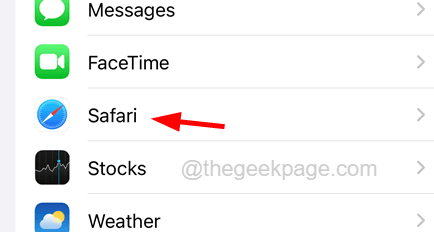
Langkah 3: Kemudian di bagian bawah halaman Safari, ketuk pada Canggih opsi sekali.
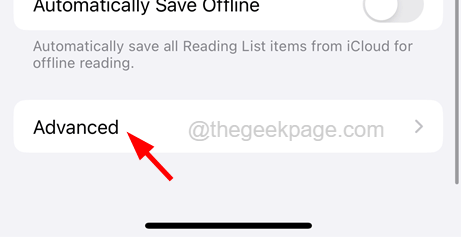
Langkah 4: Sekarang ketuk Data situs web opsi untuk membuka halamannya.
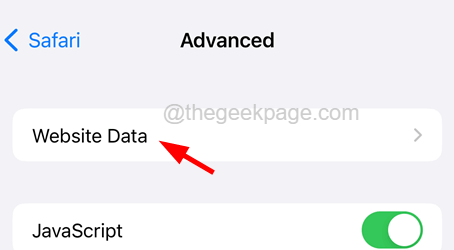
Langkah 5: Tunggu beberapa detik sampai memuat semua data situs web di halaman.
Langkah 6: Di bagian bawah, ketuk Hapus semua data situs web opsi sekali.
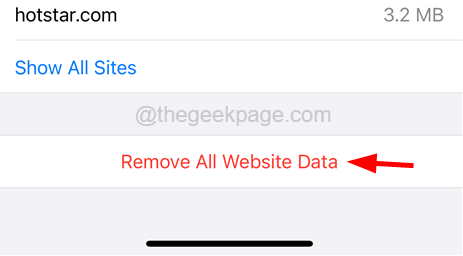
Langkah 7: Sekali lagi ketuk Hapus sekarang Opsi pada jendela konfirmasi seperti yang ditunjukkan pada tangkapan layar di bawah ini.
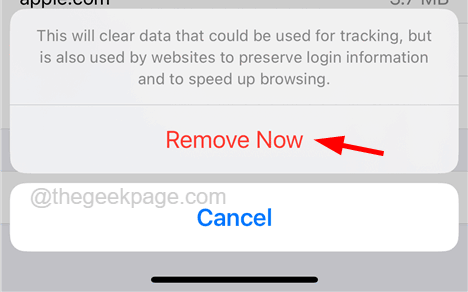
Langkah 8: Setelah menghapus semua data situs web, periksa apakah Anda dapat memuat situs web apa pun di Safari di iPhone Anda.
Perbaiki 2 - Ubah Alamat Server DNS
Ketika alamat server DNS diubah karena beberapa alasan, maka itu akan membuat masalah seperti yang disebutkan di atas dalam artikel ini. Mari kita coba mengubah alamat server DNS ke server publik Google menggunakan langkah -langkah yang dijelaskan di bawah ini.
Langkah 1: Pertama, buka halaman Pengaturan di iPhone Anda dengan mengetuk Pengaturan ikon dari layar beranda seperti yang ditunjukkan di bawah ini.
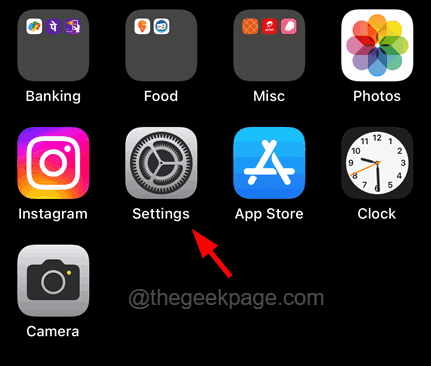
Langkah 2: Selanjutnya, buka Wifi Opsi dengan mengetuknya seperti yang ditunjukkan di bawah ini.
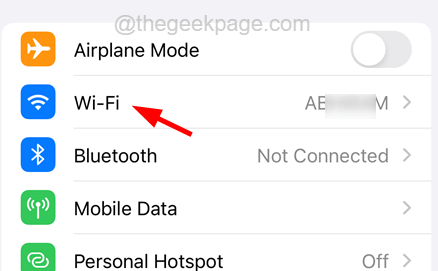
Langkah 3: Ketuk pada “SayaSimbol di sebelah jaringan Wi-Fi Anda terhubung ke iPhone Anda.
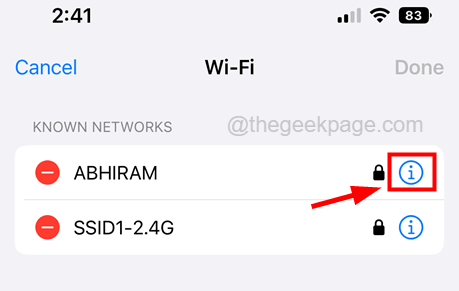
Langkah 4: Gulir ke bawah halaman jaringan Wi-Fi ke bawah dan ketuk pada Konfigurasikan DNS opsi sekali.
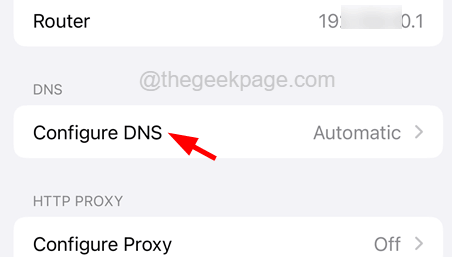
Langkah 5: Jika diatur ke Otomatis, ketuk pada Manual opsi seperti yang ditunjukkan pada tangkapan layar di bawah ini.
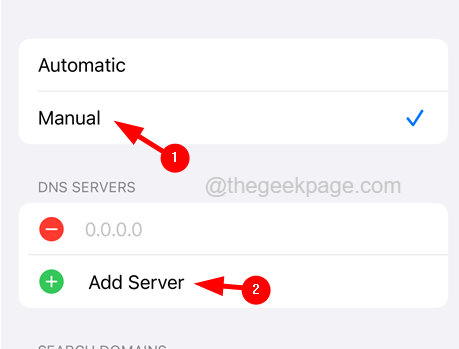
Langkah 6: Sekarang ketuk Tambahkan server dan ketik 8.8.8.8 Di kotak teks di atas opsi Tambah Server seperti yang ditunjukkan pada tangkapan layar di bawah ini.
Langkah 7: Setelah selesai, cukup ketuk Menyimpan Di sudut kanan atas halaman.
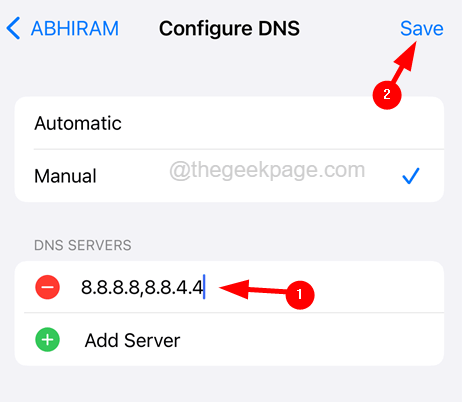
Sekarang pengaturan server DNS telah diubah, Anda dapat memeriksa apakah masalahnya diselesaikan atau tidak.
Perbaiki 3 - Nonaktifkan Pembatasan pada iPhone
Untuk mengontrol situs web konten dewasa yang tidak diinginkan agar tidak dimuat pada browser apa pun, pengguna mungkin telah mengaktifkan pembatasan pada iPhone mereka. Jadi jika pembatasan diaktifkan, harap nonaktifkan pembatasan pada iPhone menggunakan langkah -langkah di bawah ini.
Langkah 1: Buka Pengaturan Halaman di iPhone Anda.
Langkah 2: Pergi ke Waktu layar Opsi dengan mengetuknya sekali seperti yang ditunjukkan di bawah ini.
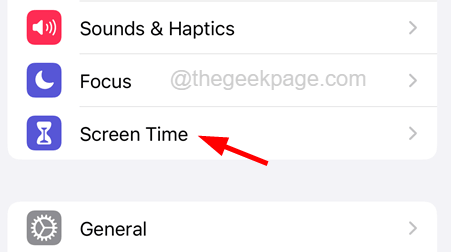
Langkah 3: Selanjutnya, pilih Isi & Pembatasan privasi Opsi dengan mengetuknya sekali seperti yang ditunjukkan di bawah ini.
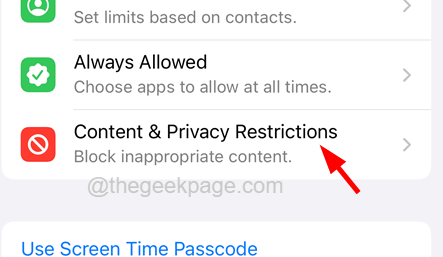
Langkah 4: Sekarang ketuk Pembatasan konten opsi sekali.
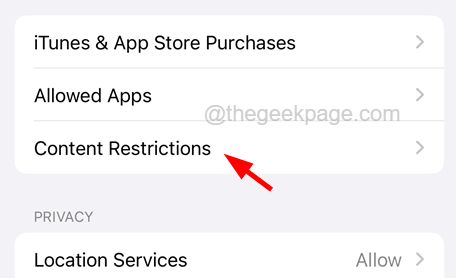
Langkah 5: Pilih Isi web opsi seperti yang ditunjukkan pada tangkapan layar di bawah ini.
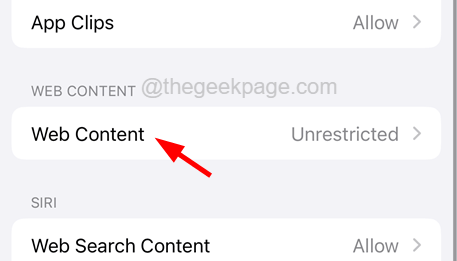
Langkah 6: Sekarang pastikan Anda telah memilih Tidak dibatasi Dari menu seperti yang ditunjukkan di bawah ini.
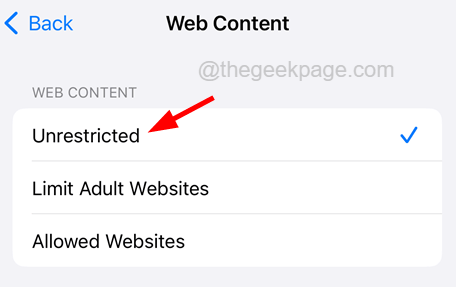
Langkah 7: Ini akan memungkinkan pengguna untuk mengakses semua jenis situs web di sebagian besar browser di iPhone mereka.
- « Percayai peringatan komputer ini tidak muncul di iPhone [Solved]
- Cara Memperbaiki Download Masalah Tertunda di Play Store »

